엑셀 피벗&파워 쿼리 바이블
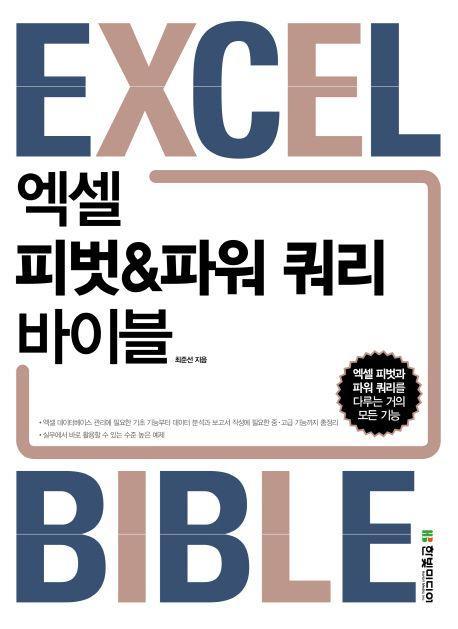
도서명:엑셀 피벗&파워 쿼리 바이블
저자/출판사:최준선/한빛미디어
쪽수:628쪽
출판일:2017-11-05
ISBN:9791162240083
목차
PART 01 엑셀 데이터 관리 방법
CHAPTER 01 표의 구분과 목적
001 데이터를 보관하는 표, 테이블
002 테이블의 특징을 정확하게 이해하기
003 데이터를 요약하는 표, 크로스-탭
004 크로스-탭을 위한 테이블 관리 방법
005 데이터를 보기 좋게 정리하는 표, 템플릿
006 테이블, 크로스-탭, 템플릿의 관계
007 잘못 구성된 테이블의 사례
CHAPTER 02 올바른 테이블 구성 방법
008 머리글 영역에 설정된 병합 제거하기
009 데이터 영역에 설정된 병합 제거하기
010 열의 데이터 형식 일치시키기
011 날짜 데이터 형식 변환하기
012 숫자 데이터 형식 변환하기
013 구분 기호가 있는 열 데이터 세분화해 관리하기
014 구분 기호가 없는 열 데이터 세분화해 관리하기
015 데이터를 대표하는 값이 입력된 키 열
016 키 값을 이용해 다른 표의 값 참조하기
017 유사한 데이터를 갖는 여러 열을 하나로 합치기
018 데이터의 성격에 맞게 표 분리하기
CHAPTER 03 표 등록 및 이름 정의
019 이름 상자를 이용해 표 범위를 이름으로 정의하기
020 OFFSET 함수를 사용해 표 범위를 이름으로 정의하기
021 일반 표를 엑셀 표로 등록하기
022 엑셀 표와 일반 표 구분하기
023 엑셀 표 등록 해제하기
024 엑셀 표의 스타일을 원하는 대로 설정하기
025 구조적 참조 이해하기
026 계산된 열 이해하기
027 텍스트, 날짜 값을 갖는 열에 필터 조건 지정하기
028 숫자 값이 입력된 열에 필터 조건 지정하기
029 열에 적용된 색상을 필터 조건으로 지정하기
030 슬라이서를 이용해 필터 조건 지정하기
031 슬라이서 창의 항목을 원하는 순서로 정렬하기
PART 02 피벗 테이블 보고서
CHAPTER 04 피벗 테이블 보고서 생성
032 피벗 테이블 보고서에서 사용하는 용어 이해하기
033 피벗 테이블 보고서 만드는 과정 이해하기
034 피벗 테이블 보고서에 필드를 추가하는 방법
035 간단한 피벗 테이블 보고서 생성하기
036 외부 데이터 이해하기
037 액세스 데이터베이스를 이용해 피벗 테이블 보고서 만들기
038 다른 엑셀 파일을 이용해 피벗 테이블 보고서 만들기
039 관계 이해하기
040 1:1 관계 설정하기
041 1:다 관계 설정하기
042 관계와 VLOOKUP 함수의 차이
043 관계로 연결된 표를 피벗 테이블 보고서로 분석하기
044 관계 자동 검색 기능 이해하기
045 추천 피벗 테이블 보고서로 피벗 테이블 보고서 만들기
046 피벗 테이블 마법사를 이용해 피벗 테이블 보고서 만들기
CHAPTER 05 피벗 테이블 보고서 스킬
047 피벗 테이블 보고서 빠르게 초기화하는 방법
048 피벗 테이블 보고서 자동 갱신하기
049 피벗 테이블 보고서에 표시된 필드 이름 수정하기
050 행/열 영역 내 필드를 중첩 사용하기
051 필드 부분합 설정하기
052 필드 내 항목이 모두 표시되도록 설정하기
053 ‘(비어 있음)’ 항목 제거하기
054 원본 표에서 삭제된 항목 피벗에서 제거하기
055 피벗 테이블 보고서의 필터 이해하기
056 조건에 맞는 상위 n개의 항목만 표시하기
057 필드 부분합에 항상 전체 항목의 집계 값 표시하기
058 필드 항목을 원하는 순서로 정렬하기
059 값 영역 필드의 집계 방법 이해하기
060 값 영역에서 고유 항목의 건수 세기
061 값 영역의 값을 기준으로 고객 등급 표시하기
062 값 영역의 오류 값을 원하는 값으로 변경하기
063 불필요한 총합계 행/열 제거하기
064 피벗 테이블 보고서의 원본 데이터 확인하기
065 필터 영역 내 필드 표시 방법 이해하기
066 필터 영역을 슬라이서로 대체하기
067 여러 피벗 테이블 보고서에서 슬라이서 창 공유하기
068 시간 표시 막대 활용 방법 이해하기
069 피벗 테이블 보고서에 피벗 테이블 스타일 적용하기
070 보고서 레이아웃 변경하기
071 기타 피벗 테이블 보고서 서식 설정 이해하기
072 GETPIVOTDATA 함수로 피벗 테이블 보고서 참조하기
073 ‘피벗 테이블 필드’ 작업 창 변경하기
074 클래식 피벗 테이블 레이아웃 사용하기
CHAPTER 06 피벗 테이블 보고서 고급 기술
075 계산 필드의 제한 사항 이해하기
076 계산 필드를 이용해 부가세 계산하기
077 함수를 사용해 만드는 계산 필드
078 값 영역의 금액 단위 조정하기
079 계산 필드로 만들 수 없는 필드 이해하기
080 계산 필드 수정, 삭제하기
081 계산 항목의 제한 사항 이해하기
082 계산 항목 생성하기
083 총합계 행/열을 계산 항목으로 대체하기
084 계산 항목의 계산 순서 변경하기
085 계산 필드와 계산 항목의 계산 우선순위 이해하기
086 파워 피벗 추가 기능 활성화하기
087 측정값을 이용해 계산 필드 생성하기
088 DAX 함수를 사용한 측정값 필드 생성하기
089 측정값 관리 방법 이해하기
090 그룹 필드 이해하기
091 날짜/시간 값이 입력된 필드의 그룹 필드 만들기
092 ‘주’ 그룹 필드 만들기
093 ‘반기’, ‘주’, ‘요일’ 필드 만들기
094 숫자 그룹 필드 만들기
095 원하는 항목만 선택해 그룹 필드 만들기
096 특정 날짜 기간을 비교 분석하기
097 임의의 숫자 구간을 그룹 필드로 묶어 분석하기
098 데이터 모델을 사용하는 피벗 테이블 보고서에서 날짜 그룹 필드 생성하기
099 데이터 모델을 사용하는 피벗 테이블 보고서에서 숫자 그룹 필드 생성하기
100 데이터 모델을 사용하는 피벗 테이블 보고서에서 텍스트 그룹 필드 생성하기
101 값 표시 형식 이해하기
102 전체 대비 비율 표시하기
103 상위 필드의 값 대비 비율 표시하기
104 누계, 누계 비율 표시하기
105 증감률 표시하기
106 순위 표시하기
107 인덱스를 이용해 상대적 중요도 확인하기
CHAPTER 07 시각화
108 조건부 서식의 사용 방법 이해하기
109 상위 n%에 해당하는 데이터 표시하기
110 데이터 막대를 이용해 숫자 값 크기 표시하기
111 데이터 막대만 표시하기
112 색조를 이용해 강조하기
113 아이콘 집합을 이용해 증감 표시하기
114 아이콘 집합을 이용해 상위 n개 데이터 체크하기
115 수식 조건을 사용해 원하는 위치에 서식 적용하기
116 피벗 차트의 제한 사항 이해하기
117 피벗 차트 생성하기
118 피벗 차트의 레이블 단위 조정하기
119 물결 차트 표시하기
120 계열 간 단위 차이가 큰 경우 콤보 차트로 구성하기
121 누적 막대형 그래프에 비율 표시하기
122 누적 막대형 그래프에 총합 표시하기
123 피벗 차트 표식에 회사 로고 삽입하기
124 꺾은선형 차트에 그라데이션 효과 넣기
125 피벗 차트와 피벗 테이블 보고서의 연동 끊기
PART 03 파워 쿼리
CHAPTER 08 파워 쿼리 소개
126 파워 쿼리 설치하기
127 엑셀 2010, 2013 버전과 2016 버전의 명령 위치 비교
128 피벗 테이블 보고서를 사용하기 어려운 표 살펴보기
129 파워 쿼리를 이용해 표 변환하기
130 자동 필터를 이용해 쿼리 편집기에 연결하기
131 엑셀 표로 등록해 쿼리 편집기에 연결하기
132 쿼리 편집기의 데이터 형식 변경 이해하기
133 쿼리 편집기의 ‘적용된 단계’ 이해하기
134 쿼리의 로드 방법 이해하기
135 로드 방법 변경하기
136 쿼리에서 로드된 표 연결 끊기
CHAPTER 09 외부 데이터 가져오기
137 다른 엑셀 파일의 표 가져오기
138 액세스 데이터베이스에서 데이터 가져오기
139 텍스트 파일에서 데이터 가져오기
140 웹 사이트의 데이터 가져오기
141 XML 파일에서 데이터 가져오기
142 특정 폴더 내 파일 정보 가져오기
143 폴더를 변경하거나 파일 이름을 수정한 경우 데이터 원본 재설정하기
CHAPTER 10 쿼리 편집기의 표 변환 명령 이해하기
144 쿼리를 복제하거나 참조해 새로 만들기
145 중복 없이 고유한 항목 값을 갖는 표로 변환하기
146 쿼리에서 열을 나누고 간단하게 요약하기
147 매개 변수를 이용해 시나리오 설계하기
148 행/열 바꿈, 피벗 열, 열 피벗 해제의 차이
149 계산된 열 생성하기
CHAPTER 11 병합과 추가 이해하기
150 여러 형식의 표를 하나로 통합해 분석하기
151 두 개의 표를 관계로 연결해 병합하기
152 폴더 내 텍스트 파일을 하나로 합치기
153 폴더 내 엑셀 파일을 하나로 합치기
154 특정 파일의 시트를 하나로 합치기
155 현재 파일의 표를 하나로 합치기
CHAPTER 12 다양한 실무 표 변환 사례
156 셀에 입력된 값을 구분해 고유한 단어가 얼마나 입력됐는지 확인하기
157 평가 항목을 점수 표와 매칭해 직원 평가하기
158 참조하기 좋은 형태로 표 변환하기
159 변환된 표를 원하는 방식으로 정렬해 표시하기
160 웹 데이터를 입맛에 맞게 편집하기
161 판매처별 실적을 하나로 통합해 분석하기
162 월 시트별 판매 내역을 판매대장으로 변환하기

